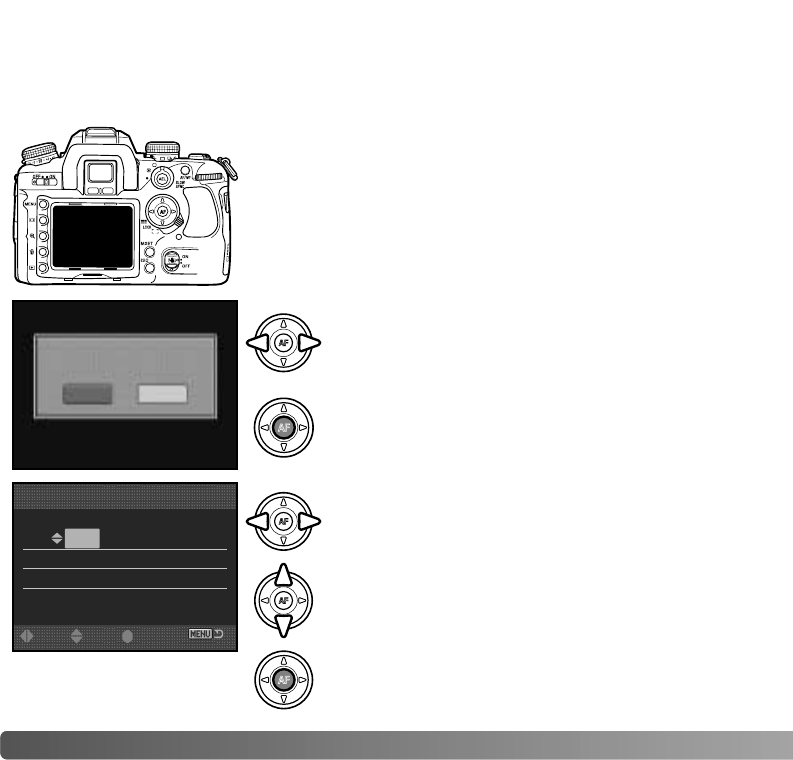26
G
ETTING UP AND RUNNING
SETTING THE DATE AND TIME
After initially inserting a memory card and battery, a message opens requesting that
camera’s clock and calendar be set. Images are recorded with the date and time of
capture. Depending on the region, the menu language may also have to be set. To
change the language, see the setup menu section on pages 102 and 107.
Turn on the camera.
Navigating the screen is simple. The up/down
and left/right keys of the controller move the
cursor and change settings. The central button of
the controller sets adjustments.
Use the left and right keys to select the item to be
changed. The last item is the date format.
Press the central button to set the clock and
calendar.
Date/Time setup screen
Use the up and down keys to adjust the item. The
date format can be set among year/month/day.
day/month/year, and month/day/year.
2004 . 10 . 23
13 : 14
Date/Time set
:enter:move :sel
YYYY/MM/DD
Set date and time?
No
Yes
Use the left and right controller keys to select
“Yes.” “No” cancels the operation.
Press the central button of the controller to
continue.